GIMP 2.10 piedāvā virkni uzlabojumu, īpaši filtriem, kas sniedz tev vērtīgus rīkus tavu attēlu rediģēšanai. Jaunie filtri ne tikai ir efektīvāki, bet arī ļauj ātri iegūt tiešraides priekšskatījumu, kas atvieglo dizainu. Šajā rokasgrāmatā tu uzzināsi, kā izmantot jaunus optimizētus filtrus, lai gūtu iespaidīgus efektus un optimizētu savu attēlu rediģēšanu.
Galvenie secinājumi:
- GIMP 2.10 piedāvā jaunus optimizētus filtrus labākai veiktspējai.
- Tiešraides priekšskatījums ievērojami atvieglo rediģēšanu.
- Nākamajām GIMP versijām jāļauj strādāt arī nedestruktīvi.
Soļa- pa- solim rokasgrāmata
Lai izmantotu jaunās funkcijas GIMP 2.10, seko šiem soļiem:
1. Atveriet attēlu GIMP un izmainiet tā izmēru
Palaid GIMP un atver attēlu. Lieliem attēlu failiem var būt jēga samazināt attēla izmēru pirms rediģēšanas, lai nodrošinātu plūstošāku rediģēšanas procesu. Atlasi Attēls > Izmainīt attēla izmēru un pielāgo platumu, piemēram, uz 1500 pikseļiem.
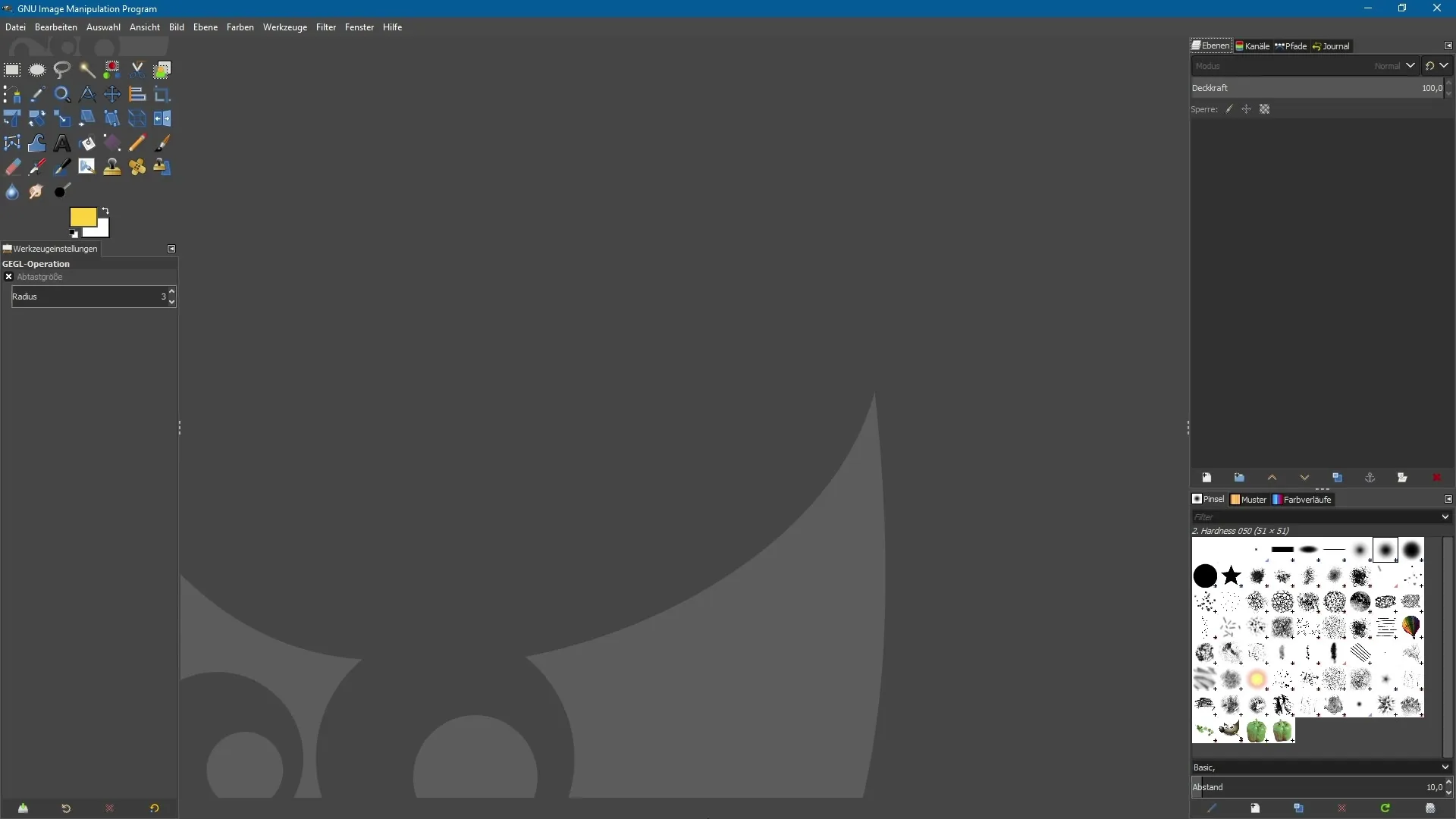
2. Izpētiet jaunos optimizētos filtrus
Filtru izvēlnē tagad atradīsiet dažādus jaunus filtrus. Šie ir marķēti ar mazo "g". Šajā rokasgrāmata mēs izmantosim filtru "Mazs planēta", kas ir zem kategorijas Attēlot. Šis filtrs rada interesantu efektu, kurā izskatās, it kā attēlā būtu centrēts mazs planēta.
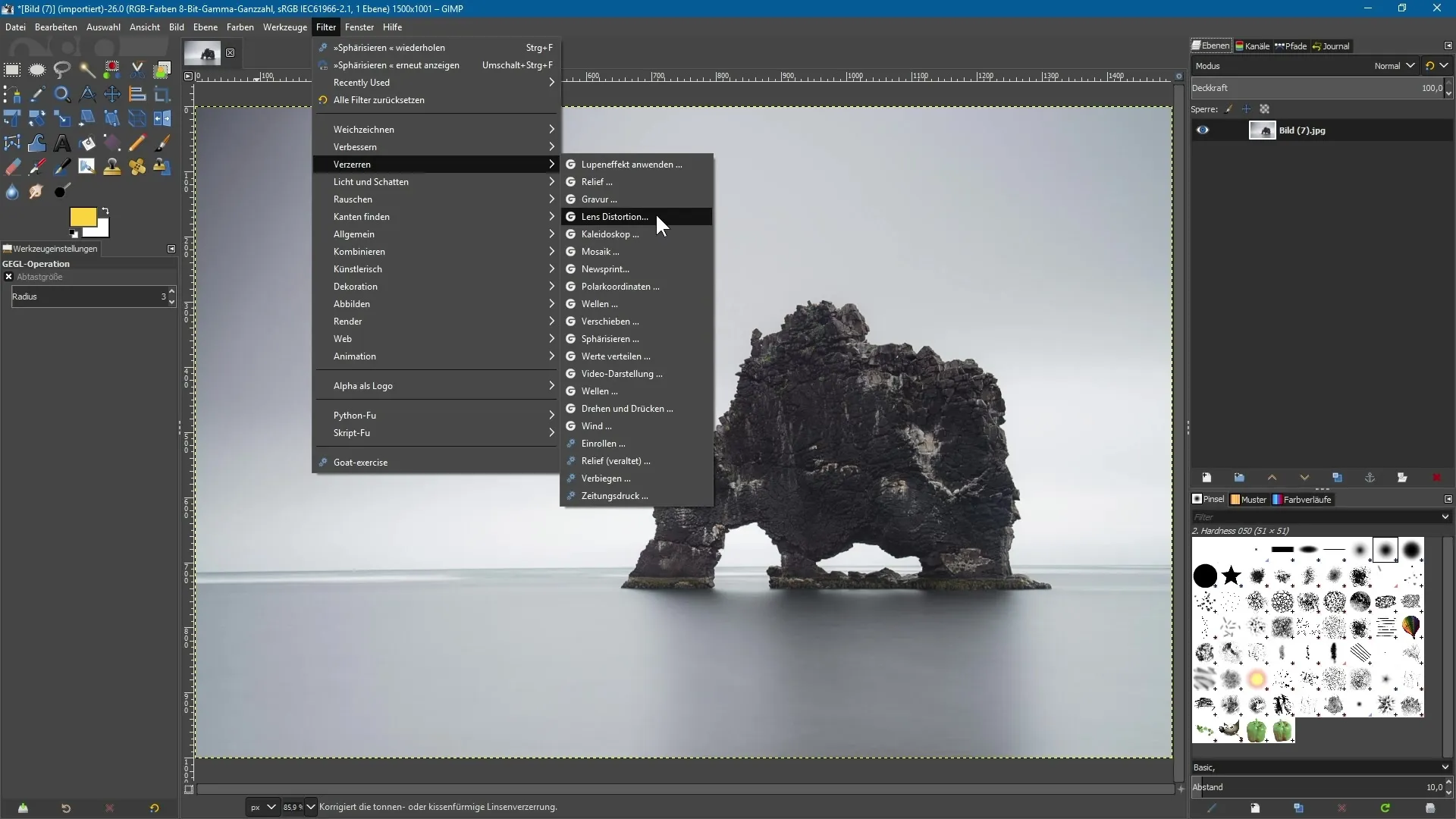
3. Pielietojiet filtru un izmantojiet tiešraides priekšskatījumu
Pēc tam, kad esi izvēlējies filtru "Mazs planēta", tu vari nekavējoties redzēt tiešraides priekšskatījumu. Pielietojot, svarīgi ir, lai attēlam ir taisns horizonts, lai iegūtu labāko efektu. Ņem vērā, ka fonam jābūt pēc iespējas viendabīgākam, lai gala rezultāts izskatītos veiksmīgs. Tu vari pielāgot efekta lielumu, izmantojot slīdņus.
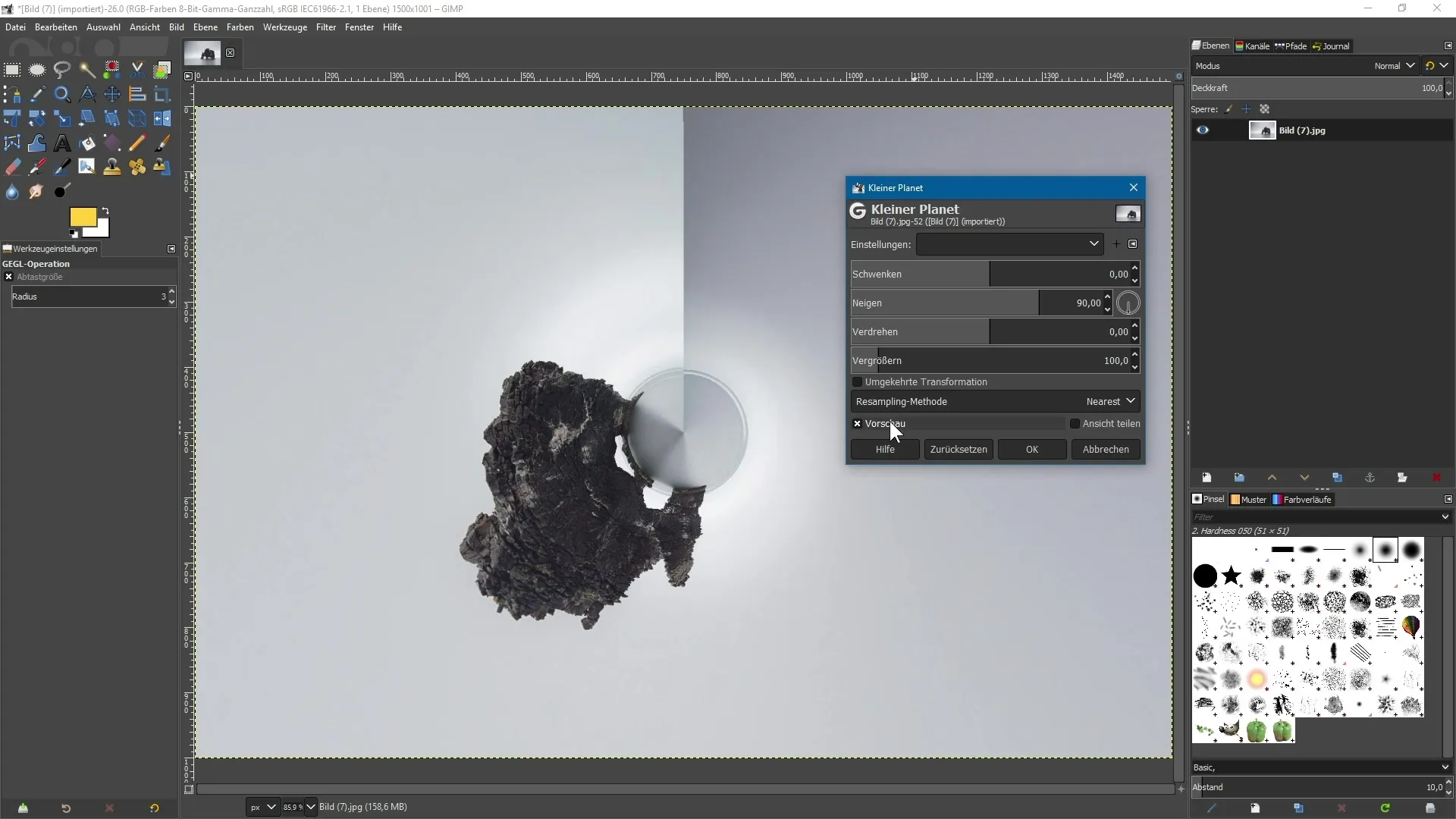
4. Efekta pilnveidošana un salīdzināšana
Kad esi sasniedzis labāko efektu, tu vari sadalīt skatu, lai salīdzinātu oriģinālo attēlu ar rediģēto attēlu. Tā tu vari ātri redzēt, kā filtrs iedarbojas un vai vēlies veikt izmaiņas. Atceries, ka izmaiņas šobrīd ir destruktīvas, kas nozīmē, ka tu nevari atkārtoti pielāgot rediģēto līmeni, neizdarot soli atpakaļ.
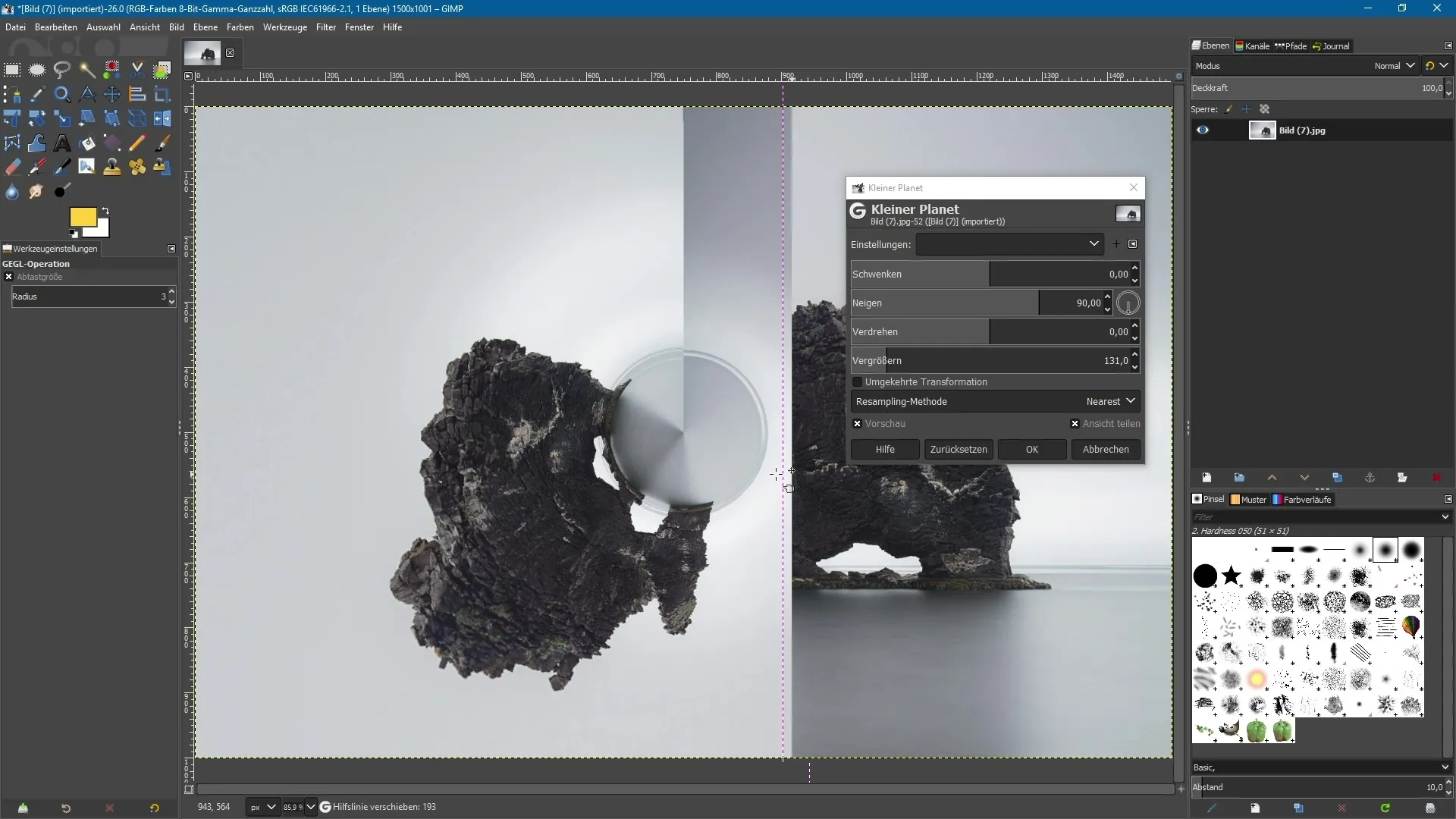
5. Sferizēšana radošiem efektiem
Vēl viens spēcīgs optimizētais filtrs ir sferizēšanas filtrs. Ar to tu vari samazināt zivju acs efektu vai radoši izkropļot. Atlasi Filtri > Izkropļot > Sferizēt. Arī šeit tiešraides priekšskatījums palīdzēs redzēt efektu reālā laikā.
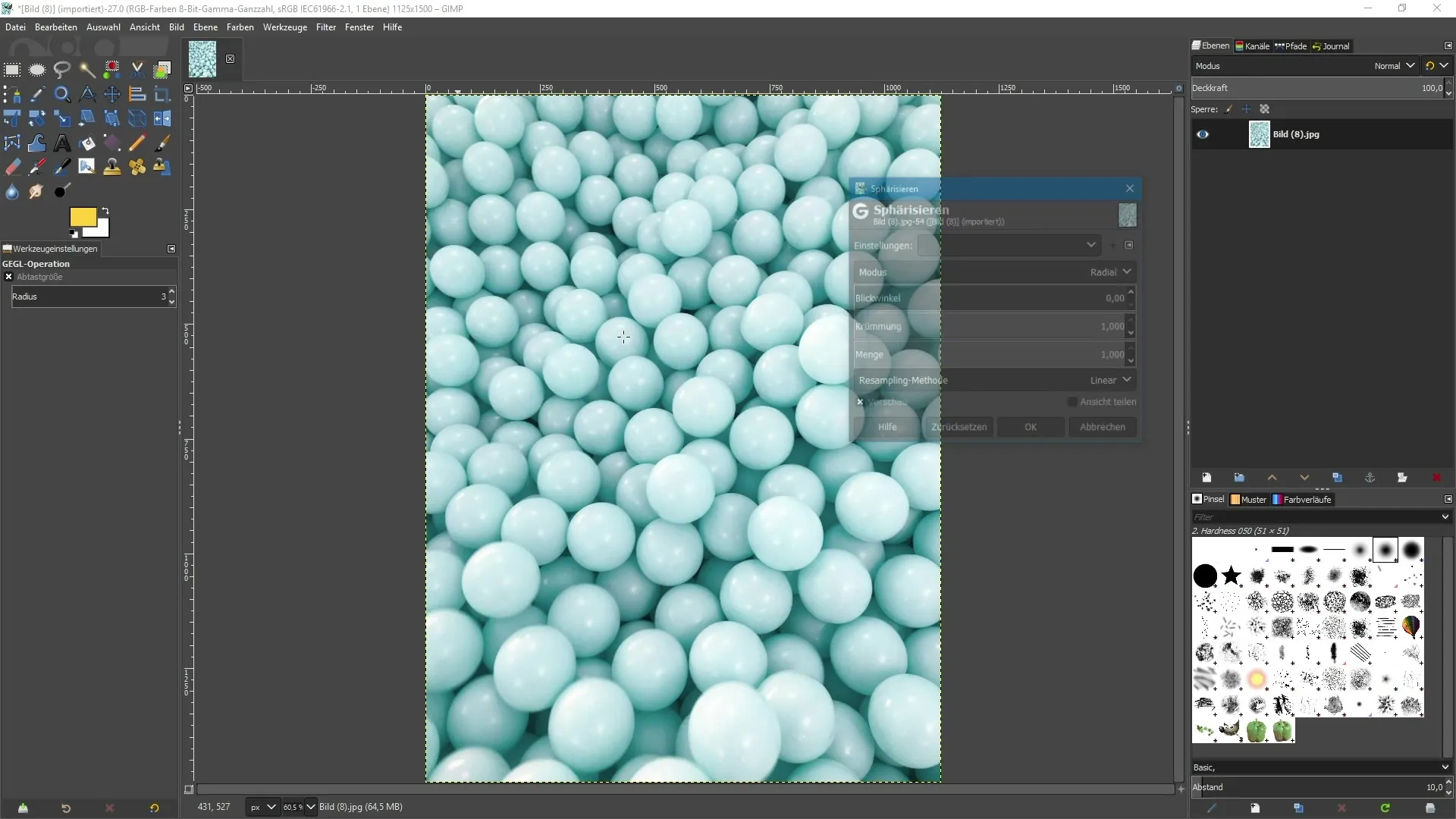
6. Mīkstināšanas pielāgošana
Jaunie mīkstinošie filtri GIMP 2.10 ir arī jaudīgi. Navigē uz Filtri > Mīkstināt un izvēlies vēlamo filtrus, piemēram, kustības un asuma apļveida. Salīdzinājumā ar iepriekšējām versijām tiešraides priekšskatījums parāda, kā tavs attēls mainās reālā laikā.
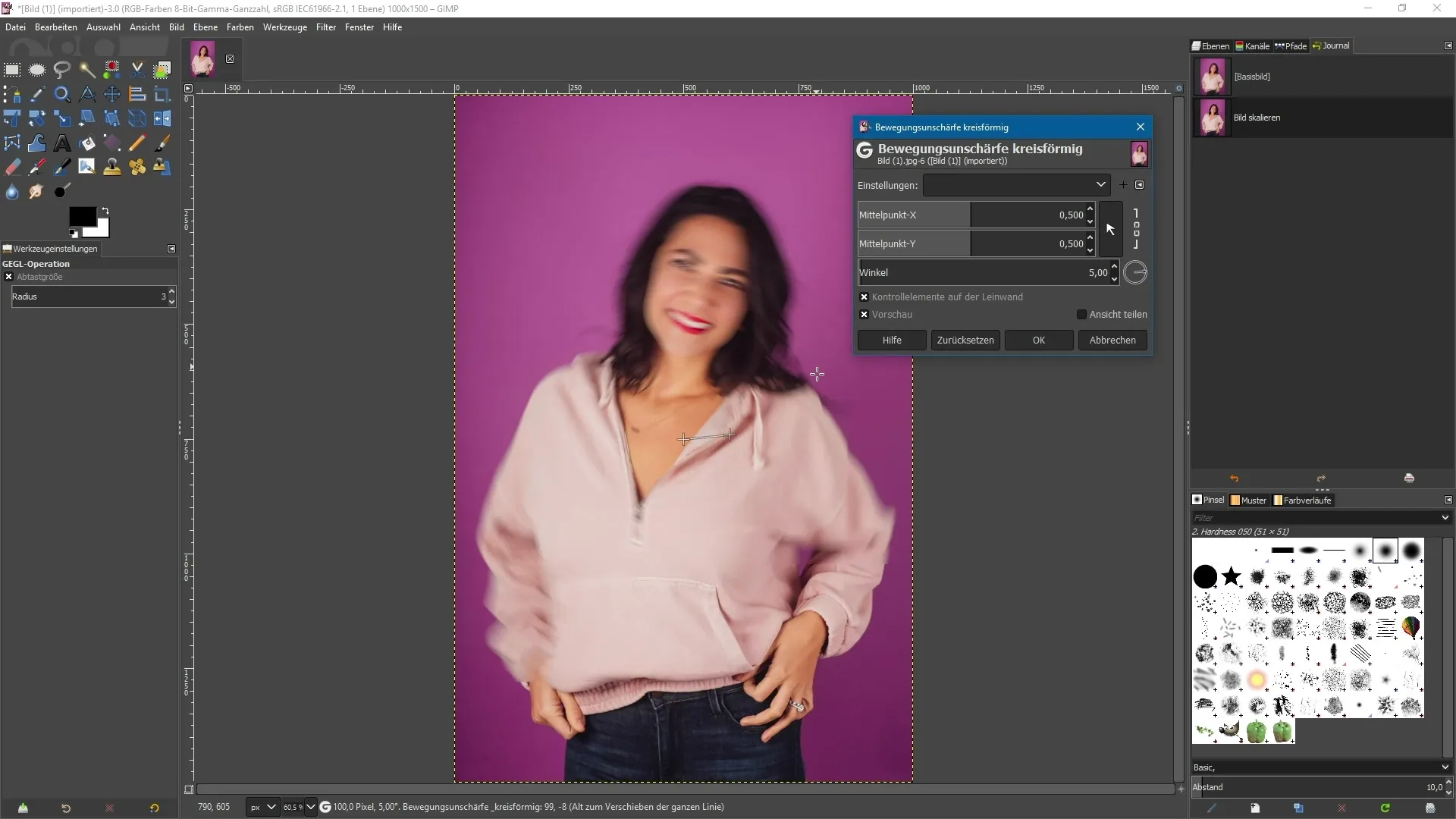
7. Kontroles elementi precīzām pielāgošanām
Ievērojama iezīme jauniem mīkstināšanas filtriem ir kontroli elementu izmantošana tieši uz attēla. Tu vari pielāgot asuma efektu un leņķi, velkot kontroli elementus ar peli. Tā tas padara darbu intuitīvāku un radošāku.
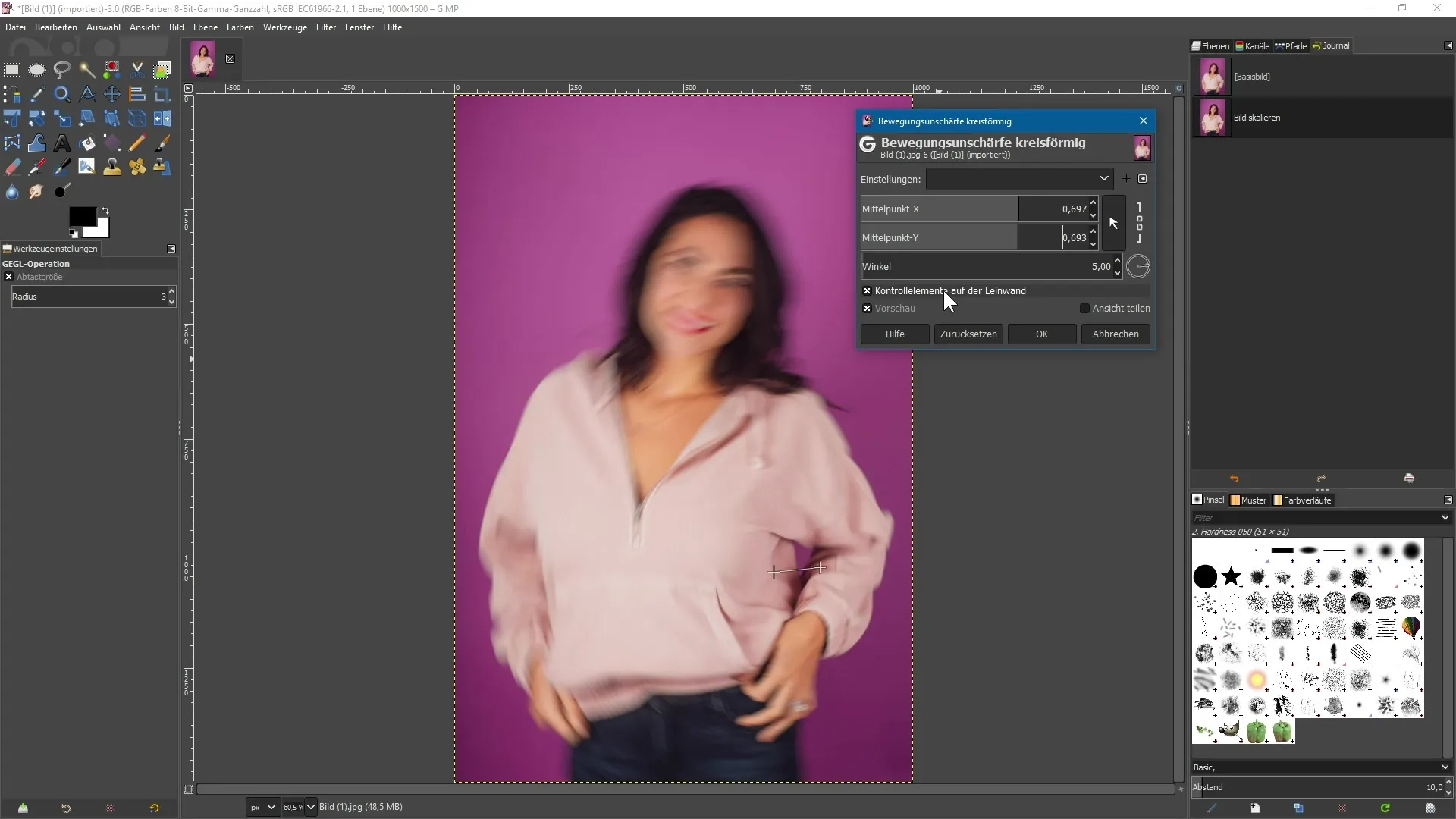
8. Noslēdzošās pielāgošanas un eksports
Kad esi apmierināts ar efektiem, apstiprini savas izmaiņas. Ņem vērā, ka GIMP 2.10 pašreizējā versijā vēl nav iespējams nedestruktīvi strādāt, tādēļ saglabā sava attēla kopiju, lai saglabātu oriģinālu. Pēc tam tu vari eksportēt un saglabāt rediģēto attēlu.
Kopsavilkums - GIMP 2.10: Padomi un triki par jauno filtru sistēmām
GIMP 2.10 piedāvā tev ar saviem jaunajiem optimizētajiem filtriem virkni spēcīgu rīku attēlu rediģēšanai. Izmanto tiešraides priekšskatījumu, lai redzētu radošus efektus reālā laikā un uzlabotu tos. Vienmēr saglabā oriģināla kopiju, lai baudītu rediģēšanas brīvību.
Bieži uzdotie jautājumi
Kā es varu atrast jaunus filtrus GIMP 2.10?Jaunie filtrs atrodami izvēlnē zem Filtri > [Filtru kategorija] un ir marķēti ar mazo "g".
Vai izmaiņas GIMP 2.10 ir nedestruktīvas?Pašlaik izmaiņas versijā 2.10 vēl ir destruktīvas, bet nākamās versijas sola ļaut strādāt nedestruktīvi.
Kā es varu izmantot tiešraides priekšskatījumu filtriem?Pēc tam, kad esi izvēlējies filtru, tiešraides priekšskatījums automātiski tiek aktivizēts, tādējādi tu nekavējoties vari redzēt efektu.
Vai ir kādi īpaši nosacījumi attēlam, ko es rediģēju?Ieteicams izmantot attēlu ar taisnu horizontu un viendabīgu fonu, lai sasniegtu vislabākos rezultātus.


